Programmazione di database utilizzando Visual Basic 6.0 si basa sull'architettura del modello di oggetti ADO (ActiveX Data Objects). Si tratta di un'architettura meno complicata rispetto al precedente DAO (Data Access Objects) o modelli RDO (Remote Data Objects). Ironia della sorte, anche se la stessa architettura è più semplice, gli elementi all'interno di ADO sono più complessi, anche se essi offrono maggiore versatilità per il programmatore di database.
Oggetto di connessione ADO
L'oggetto connessione descrive gli elementi necessari per la connessione con un'origine dati, incluso il percorso del server di database, il nome del database e il nome utente e password. Le proprietà dell'obiezione connessione ADO devono includere tutte le informazioni necessarie prima che si verifichi una connessione. Queste sono: origine dei dati, il nome della SQL (Structured Query Language server) o DSN (Data Source Name); il nome del file e il catalogo iniziale, che è la connessione al database predefinito; la Password e ID utente; Informazioni di sicurezza persistente, specificando se l'ID utente e la Password vengono memorizzati con il link; e il Provider, ovvero il nome del provider OLE DB (Object Linking and Embedding Database). Quest'ultimo rappresenta il sistema di API (Application Programming Interface) di Microsoft per l'accesso ai database.
Metodi di connessione ADO

L'oggetto di connessione ADO include metodi per impostare la struttura di un nuovo database. Nel gergo di Microsoft, "metodi" non significano diversi modi; significa che parti dell'applicazione. ADO ha quattro metodi: aprire una connessione; eseguire un comando; gestire le transazioni (aggiungere, modificare o eliminare il contenuto del database) e impostare la struttura di tabella del database. Per informazioni su come funziona, aprire un nuovo progetto in Visual Basic 6.0 facendo clic su "File", quindi selezionando "Nuovo progetto". Dall'elenco modello, scegliere "DataProject." Questo crea tre elementi per la connessione: DataEnvironment, DataReport e un modulo di base chiamato frmDataEnv. Fare doppio clic su "DataEnvironment1" e quindi fare clic destro su "Connection1" sotto DataEnvironment1 nel pannello centrale. Questo apre un modulo di proprietà dettagliate dove inserire le variabili coinvolte con la creazione di una connessione. In questo ultimo pannello ci sono quattro schede: "Provider", "Connessione", "Avanzate" e "Tutti". Che cosa ogni fa si spiega da sé quando si fa clic sulla scheda. Puoi anche cliccare "Next" per lavorare attraverso tutti i passaggi. Al termine, è possibile utilizzare il "Test connessione" nella parte inferiore per verificare che tutto sia corretto. Se la connessione non riesce, ricontrollare ogni proprietà e passaggio.
Aggiungere un modulo dati
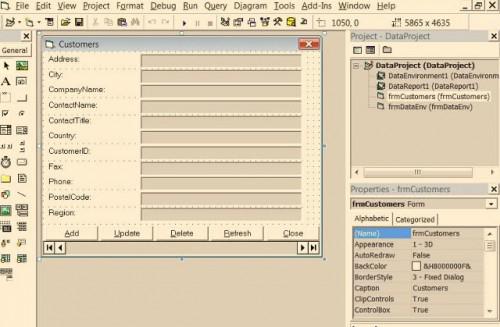
Il modulo dati fornisce all'utente un posto da aggiungere, aggiornare o eliminare record. Aggiungere questo modulo facendo clic su "Progetto" e scegliere "Aggiungi modulo". Scegliere Creazione guidata Maschera dati VB nell'elenco dei modelli. Questa procedura guidata assiste nel processo di selezione di un formato di database (Microsoft Access è un esempio), un nome di file del database, il tipo di modulo (singolo record, griglia o altre opzioni), i campi nel database da cui attingere, quale campo di ordinamento e cosa controllare i pulsanti per inserire nel form (Aggiungi, Update, Delete e altri). Il risultato è una forma di display ben progettato. La voce di DataReport mostrata sotto la lista di DataProject apre un modulo di esempio per il collegamento ai risultati della query di ricerca. Per visualizzare i campi di database esistenti e sviluppare le query di ricerca, fare clic su "Add-Ins" dal menu in alto. Quindi fare clic su "Visual Data Manager." Questo solleva un'utilità dove si connette a un database esistente e vedere i campi, proprietà e indici. Qui è possibile creare istruzioni SQL seguendo le indicazioni in Data Manager.